The Elder Scrolls IV: Oblivion był wielkim hitem, gdy został wydany i podwalił Skyrim, który jest kontynuacją, która stała się najpopularniejszą grą swojej epoki. Oblivion czuje się jak jego starszy brat i są ludzie, którzy wolą go bardziej niż Skyrim.
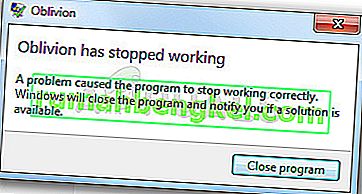
Niektóre osoby napotykają ekstremalne problemy podczas próby uruchomienia gry, ponieważ zawiesza się ona natychmiast po uruchomieniu i uniemożliwia użytkownikom prawidłowe granie w nią. Problem pojawia się zwykle zaraz po uruchomieniu gry i zwykle nie ma kodu błędu ani okna, które mogłoby wyjaśnić, co się właściwie stało.
Co powoduje awarie zapomnienia podczas uruchamiania?
W większości problem jest spowodowany muzyką w grze, która jest ponownie spowodowana brakującymi paczkami kodeków na komputerach użytkowników. Gra może również zacząć się zawieszać po zmianie zbyt wielu ustawień w grze lub plików .ini.
Użytkownicy, którzy mają wiele monitorów w swojej konfiguracji gier, powinni również rozważyć wyłączenie niektórych z nich lub zmodyfikowanie niektórych ustawień we właściwościach gry, ponieważ gra jest nieco za stara dla konfiguracji z wieloma monitorami.
Rozwiązanie 1: Usuń folder Oblivion w MyGames
Usunięcie tego folderu powinno nadpisać i zresetować wszelkie niewłaściwe konfiguracje, które mogłeś wprowadzić lub te, które były błędne od czasu zainstalowania gry i powinieneś być w stanie go poprawnie uruchomić po usunięciu folderu Oblivion znajdującego się w Dokumentach >> Moje gry.
Zauważ, że w folderze Oblivion znajduje się folder Saves i zdecydowanie powinieneś go opuścić podczas usuwania wszystkiego w folderze Oblivion, jeśli chcesz kontynuować od miejsca, w którym skończyłeś, zanim błąd zaczął się pojawiać.
- Przejdź do wymaganej lokalizacji w Eksploratorze plików, po prostu otwierając folder i klikając Ten komputer lub Mój komputer w lewym okienku nawigacji lub wyszukując ten wpis w menu Start.

- W każdym razie na tym komputerze lub w moim komputerze kliknij dwukrotnie, aby otworzyć dysk lokalny i przejdź do opcji Użytkownicy >> Nazwa konta >> Dokumenty >> Moje gry >> Oblivion.
- Wejdź do folderu Oblivion i upewnij się, że wybrałeś wszystko oprócz folderu Saves, kliknij prawym przyciskiem myszy i wybierz opcję Usuń z menu kontekstowego.
- Następnie uruchom ponownie grę, ponownie uruchamiając Steam i klikając dwukrotnie grę na karcie Biblioteka Steam, aby sprawdzić, czy Oblivion nadal ulega awarii podczas uruchamiania.
Rozwiązanie 2: Zainstaluj pakiet kodeków
Posiadanie wysokiej jakości pakietu kodeków zainstalowanego na komputerze jest rzeczą, którą wiele osób pomija, gdy pobierają wszystko, co niezbędne dla ich komputera. Jest to jednak błąd i zawieszanie się Obliviona podczas uruchamiania przy każdym uruchomieniu jest jednym z problemów, które mogą być spowodowane brakiem zainstalowanego pakietu kodeków na komputerze. Wykonaj poniższe kroki, aby zainstalować go teraz!
- Odwiedź ten link, aby zobaczyć listę dostępnych pakietów K-Lite Codec, które możesz pobrać na swój komputer. Możesz po prostu wybrać pakiet podstawowy i pobrać go, klikając przycisk Pobierz obok jego wpisu.
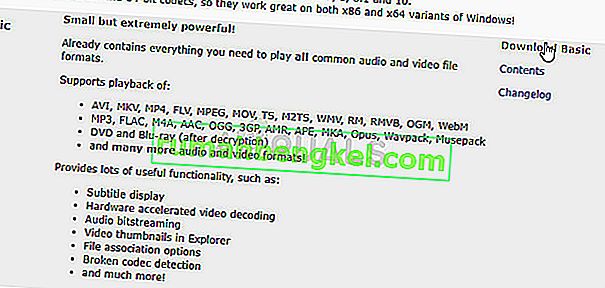
- Kliknij Mirror 1 lub Mirror 2 w następnym oknie i poczekaj na pobranie pliku wykonywalnego. Zlokalizuj go w folderze Pobrane i kliknij dwukrotnie, aby go otworzyć. Postępuj zgodnie z instrukcjami, które pojawią się na ekranie, aby przeprowadzić proces instalacji na komputerze.
- Uruchom ponownie komputer, aby zastosować zmiany i spróbuj teraz uruchomić Obliviona, aby sprawdzić, czy nie ulega awarii podczas uruchamiania.
Uwaga : Alternatywą dla Ciebie, jeśli nie możesz lub nie chcesz pobierać żadnych pakietów kodeków na swój komputer, jest wyłączenie muzyki z gry za pomocą pliku konfiguracyjnego Oblivion.ini, do którego można uzyskać łatwy dostęp. Wykonaj poniższe czynności, aby poprawnie edytować ten plik i miejmy nadzieję, że położysz kres ciągłym awariom.
- Przejdź do wymaganej lokalizacji w Eksploratorze plików, po prostu otwierając folder i klikając Ten komputer lub Mój komputer w lewym okienku nawigacji lub wyszukując ten wpis w menu Start.
- W każdym razie na tym komputerze lub w moim komputerze kliknij dwukrotnie, aby otworzyć dysk lokalny i przejdź do opcji Użytkownicy >> Nazwa konta >> Dokumenty >> Moje gry >> Oblivion.
- Wejdź do folderu Oblivion i znajdź plik o nazwie Oblivion.ini. Kliknij plik prawym przyciskiem myszy i wybierz Otwórz. Jeśli otworzy się okno Wybierz program, wybierz Notatnik i kliknij OK.

- Użyj kombinacji klawiszy Ctrl + F lub kliknij Edytuj w górnym menu i wybierz opcję Znajdź z menu rozwijanego, aby otworzyć pole wyszukiwania.
- Wpisz w polu MusicEnabled i zmień wartość obok z 1 na 0. Zrób to samo dla „bDSoundHWAcceleration = 1” i „bSoundEnabled = 1”. Po zmianie ich wartości zapisz zmiany, klikając „Plik> Zapisz”.

- Spróbuj ponownie uruchomić grę, aby sprawdzić, czy Oblivion nie zawiesza się podczas uruchamiania po wykonaniu tych czynności.
- Możesz zacząć odwracać każdą z ich wartości jeden po drugim, ponieważ tylko jedno z tych ustawień może powodować awarię.
Rozwiązanie 3: Poprawki dla użytkowników z wieloma monitorami
Jeśli masz dwa lub więcej monitorów w konfiguracji, możesz napotkać problemy z awariami gier częściej niż inni użytkownicy i możesz rozważyć wyłączenie dodatkowych monitorów i używać tylko głównego ekranu komputera do wyświetlania gry. Można to łatwo zrobić, używając kombinacji Klawisz Windows + P i wybierając opcję Tylko ekran komputera u góry.
Jeśli to nie zadziała, możesz całkowicie wyłączyć te monitory, ale te kroki różnią się w zależności od zainstalowanej karty graficznej: Intel, NVIDIA lub AMD.
- Użytkownicy NVIDIA : Kliknij prawym przyciskiem myszy Pulpit >> Panel sterowania NVIDIA >> Karta Ekran >> Ustaw wiele wyświetlaczy >> Wyłącz wszystkie monitory z wyjątkiem ekranu komputera.
- Użytkownicy AMD / ATI : Otwórz AMD Catalyst Control Center >> Zarządzanie wyświetlaniem >> Wyłącz wszystkie monitory oprócz ekranu komputera.
Jednak użytkownicy zgłaszali, że istnieją metody, w których można używać wielu wyświetlaczy i naprawiać ciągłe awarie, wykonując poniższe czynności dla pliku wykonywalnego Oblivion.exe.
- Jeśli kupiłeś grę na Steam, otwórz swojego klienta Steam PC, klikając dwukrotnie jego skrót na pulpicie lub wyszukując go w menu Start, po prostu wpisując „Steam” po naciśnięciu menu Start lub Szukaj (Cortana) przycisk.
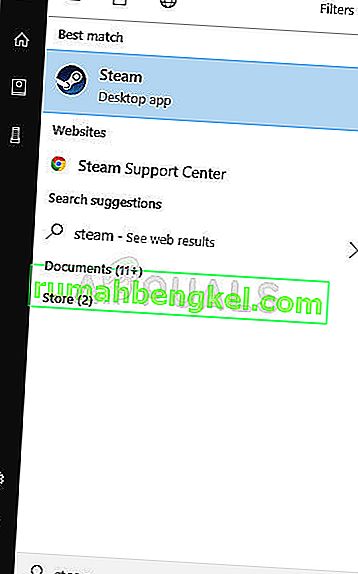
- Po otwarciu klienta Steam kliknij, aby otworzyć kartę Biblioteka w oknie Steam w menu znajdującym się w górnej części okna, i znajdź wpis Oblivion na liście.
- Kliknij prawym przyciskiem myszy ikonę gry w bibliotece i wybierz opcję Właściwości z menu kontekstowego, które zostanie otwarte i upewnij się, że od razu przejdziesz do karty Pliki lokalne w oknie Właściwości i kliknij przycisk Przeglądaj pliki lokalne.
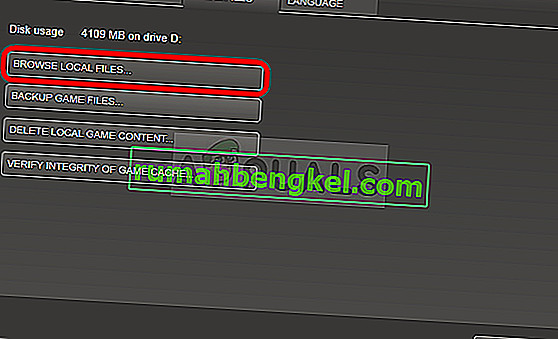
- Możesz także wyszukać główny plik wykonywalny gry, klikając przycisk menu Start lub przycisk wyszukiwania obok niego i wpisując Oblivion. W każdym razie kliknij prawym przyciskiem myszy plik wykonywalny i wybierz opcję Otwórz lokalizację pliku z menu kontekstowego, które się pojawi.
- Zlokalizuj plik Oblivion.exe, kliknij go prawym przyciskiem myszy i wybierz opcję Właściwości z menu rozwijanego. Przejdź do zakładki Zgodność i odznacz pola obok motywów wizualnych i wpisów kompozycji pulpitu, jeśli możesz je znaleźć.
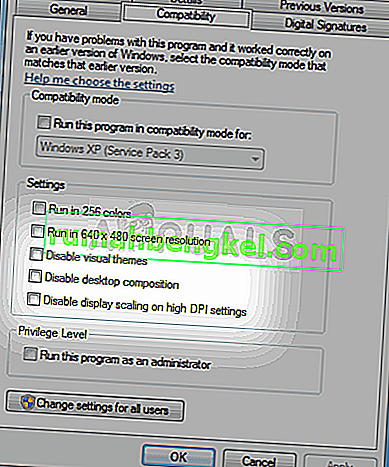
- Potwierdź zmiany i spróbuj ponownie uruchomić grę, aby sprawdzić, czy nadal ulega awarii podczas uruchamiania.
Rozwiązanie 4: Odinstaluj program Cyberlink Power DVD 5
Po sprawdzeniu dzienników błędów, które pojawiły się na jego komputerze, użytkownik zauważył, że narzędzie Cyberlink Power DVD 5 spowodowało u niego problem i zmusiło go do wykonania całej pracy, podczas gdy w rzeczywistości problem można rozwiązać po prostu odinstalowując program.
Program nie jest złośliwym oprogramowaniem ani spamem. Jest to legalne oprogramowanie, którego można używać do zarządzania dyskami i plikami ISO, ale po prostu powoduje pewne problemy, które wyglądają tak w dzienniku błędów:
Ścieżka modułu powodującego błąd: C: \ Program Files (x86) \ CyberLink \ Shared Files \ AudioFilter \ claud.ax
Spróbuj odinstalować to narzędzie i sprawdź, czy awarie nadal występują podczas uruchamiania:
- Przede wszystkim upewnij się, że zalogowałeś się na konto administratora, ponieważ nie będziesz w stanie odinstalować programów przy użyciu innych uprawnień do konta.
- Kliknij menu Start i otwórz Panel sterowania, wyszukując go. Alternatywnie możesz kliknąć ikonę koła zębatego, aby otworzyć ustawienia, jeśli używasz systemu Windows 10.
- W Panelu sterowania wybierz kategorię „Wyświetl jako:” w prawym górnym rogu i kliknij Odinstaluj program w sekcji Programy.
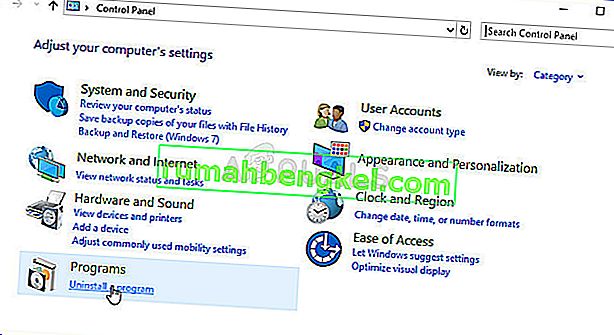
- Jeśli korzystasz z aplikacji Ustawienia, kliknięcie Aplikacje powinno natychmiast otworzyć listę wszystkich programów zainstalowanych na komputerze.
- Znajdź wpis Cyberlink Power DVD 5 na liście i kliknij go raz. Kliknij przycisk Odinstaluj nad listą i potwierdź wszelkie okna dialogowe, które mogą się pojawić. Postępuj zgodnie z instrukcjami wyświetlanymi na ekranie, aby odinstalować program Cyberlink Power DVD 5, a następnie ponownie uruchomić komputer.
Rozwiązanie 5: Zmiana nazw plików wykonywalnych
W niektórych przypadkach uważano, że dziwnym obejściem jest to, że gra działała, jeśli jej nazwy wykonywalne zostały nieco zmienione. Dlatego w tym kroku zmienimy nazwy plików wykonywalnych dla Obliviona. Aby to zrobić:
- Przejdź do głównego katalogu instalacyjnego gry.
- Kliknij prawym przyciskiem myszy „OblivionLauncher.exe” i wybierz „Zmień nazwę”.

- Zmień jego nazwę na cokolwiek innego.
- Teraz kliknij prawym przyciskiem myszy „Oblivion.exe” i zmień jego nazwę na „OblivionLauncher.exe”.
- Sprawdź, czy problem nadal występuje.
Rozwiązanie 6: Zmiana lokalizacji instalacji
W niektórych przypadkach błąd jest wywoływany, jeśli użytkownik zainstaluje grę w Program Files i, co dziwne, ten błąd jest naprawiany dla niektórych użytkowników, instalując go w „ C> Bethesda Softworks> Oblivion ”. Dlatego zainstaluj grę we wspomnianej lokalizacji i zanim to zrobisz, przejdź przez drugie rozwiązanie, aby całkowicie usunąć pliki konfiguracyjne Obliviona w Dokumentach, ponieważ nie są one domyślnie odinstalowywane.









